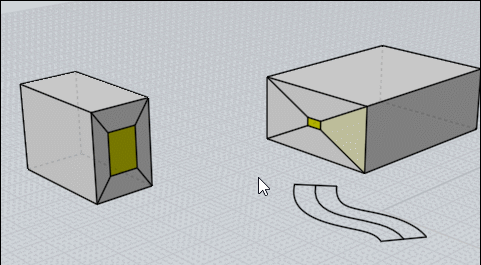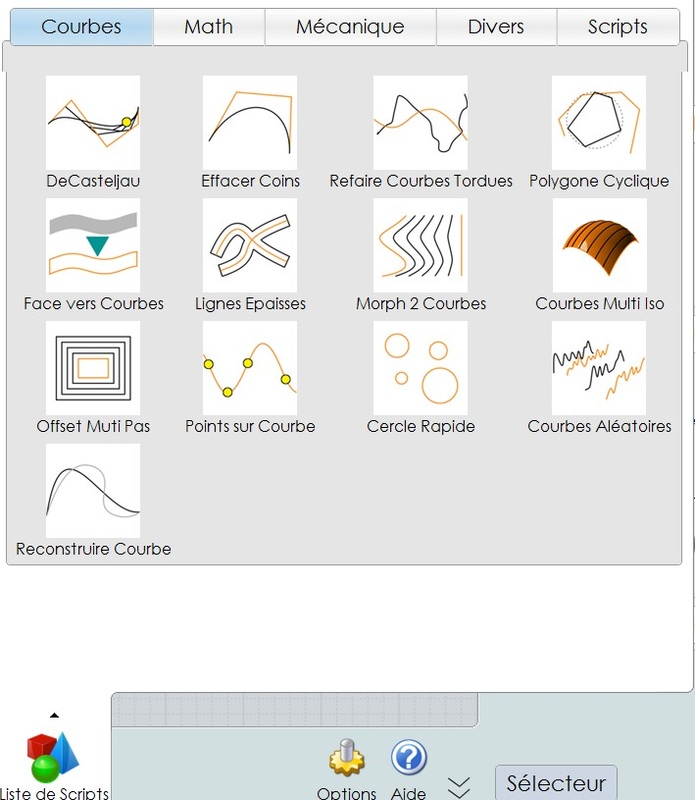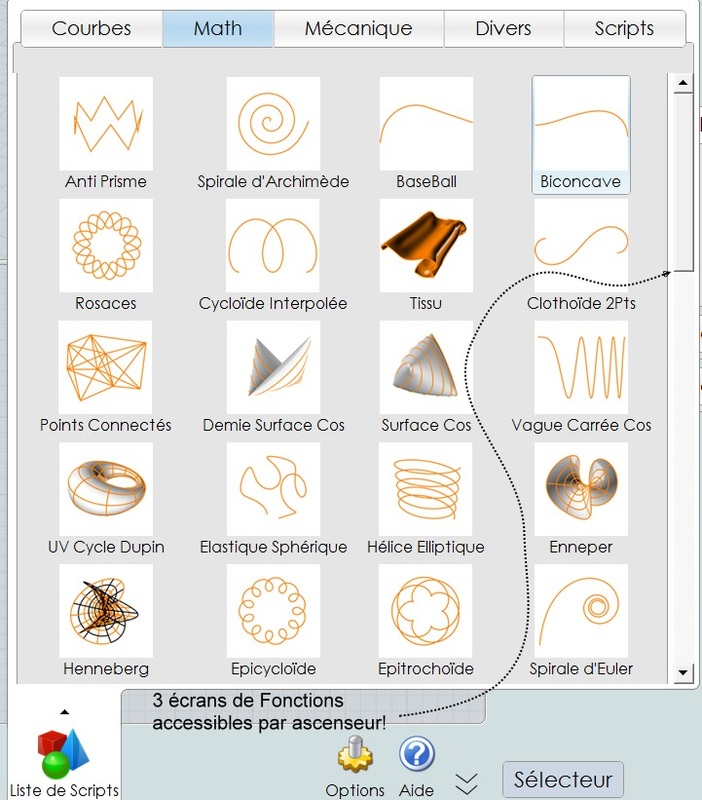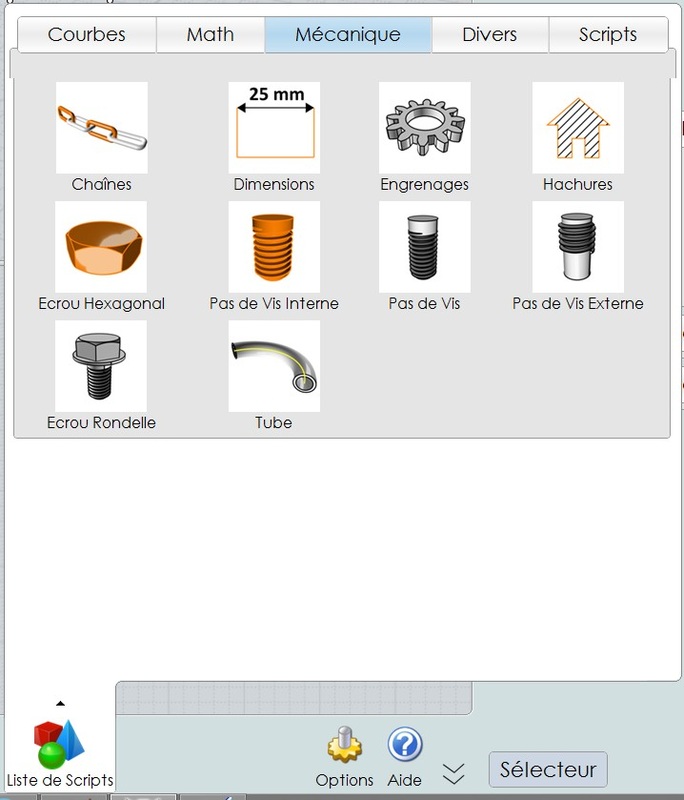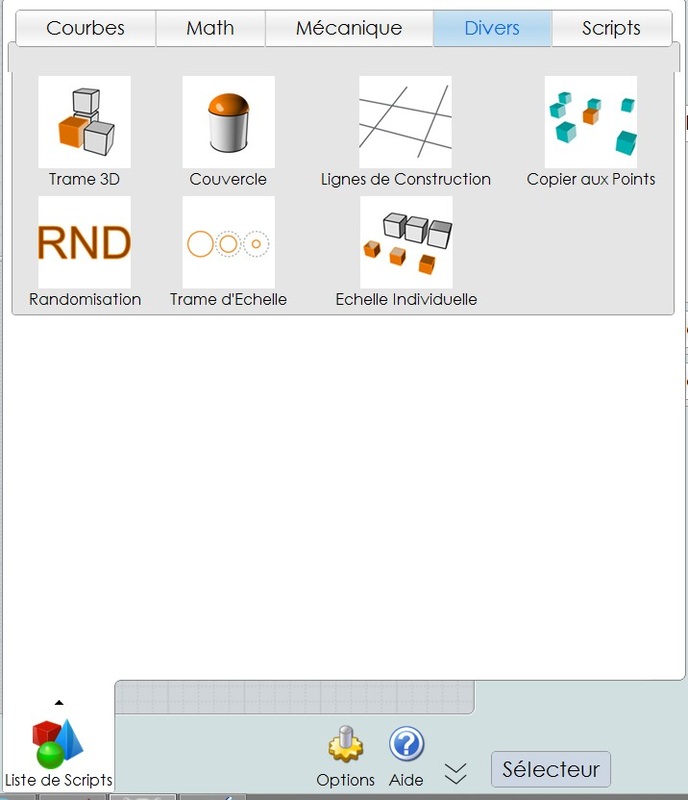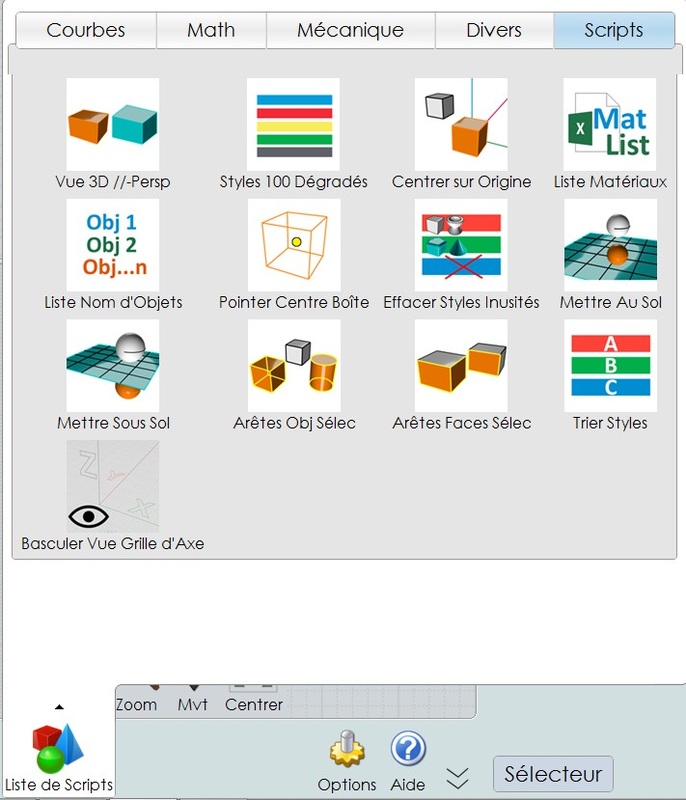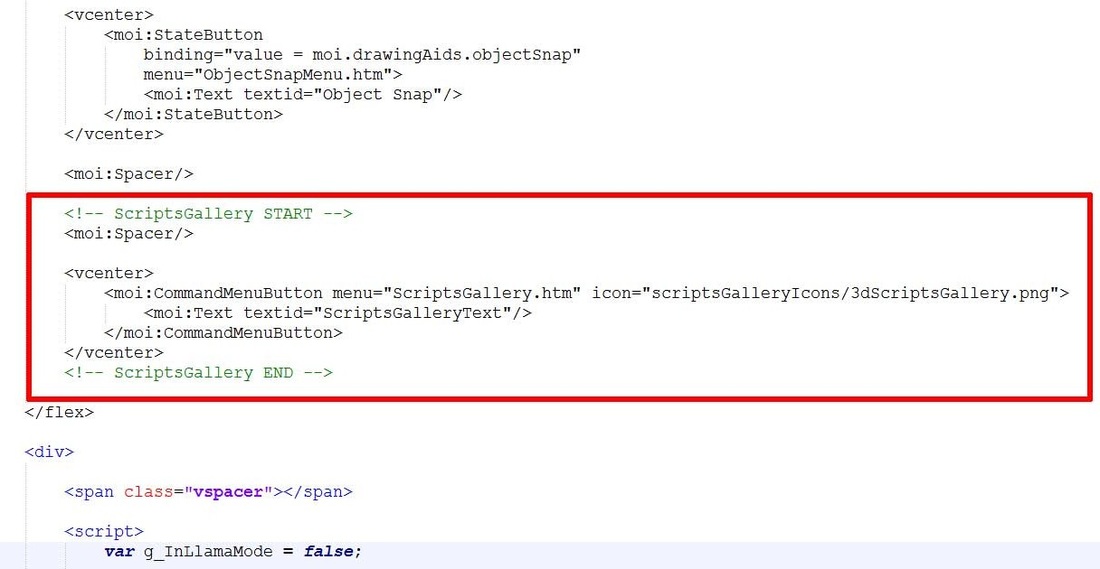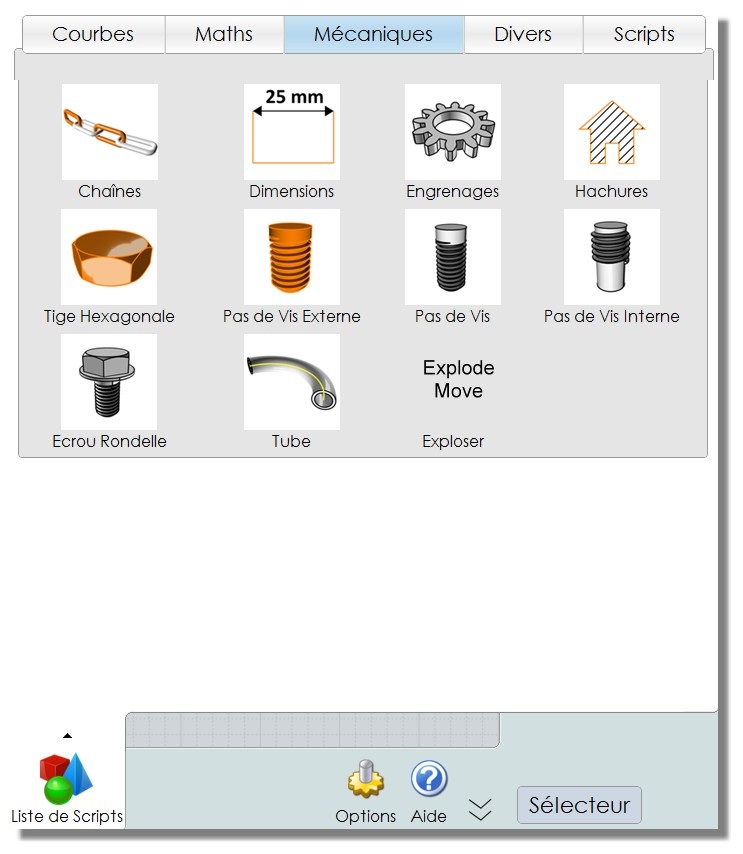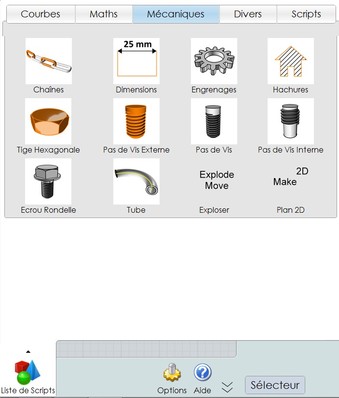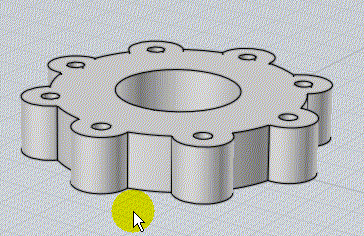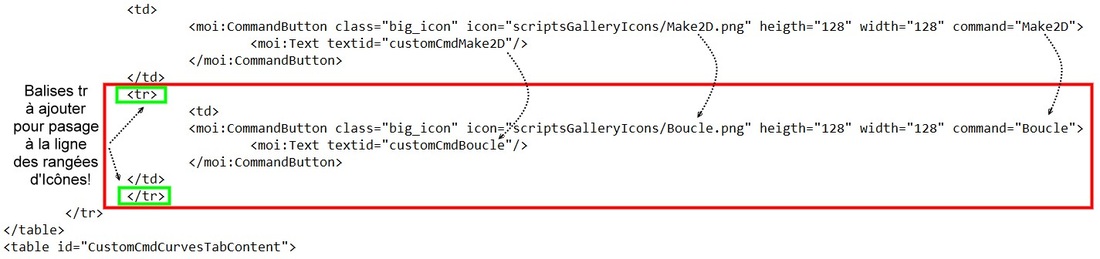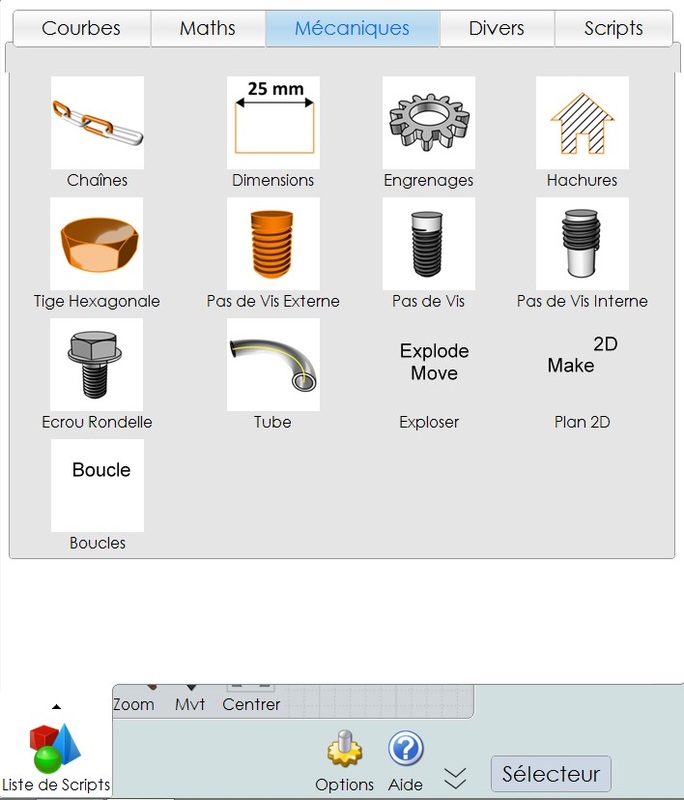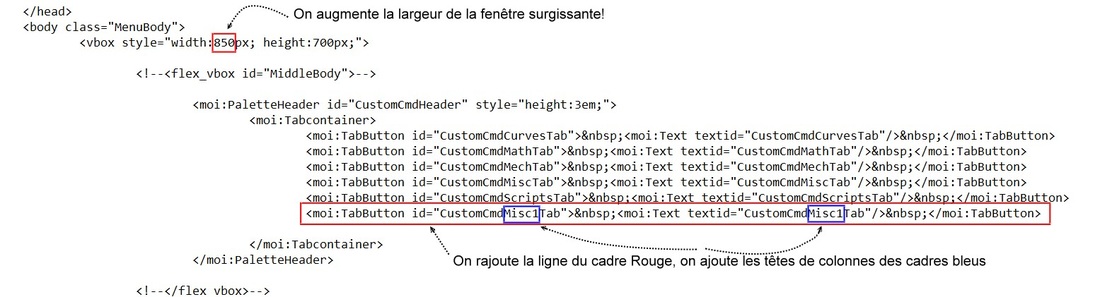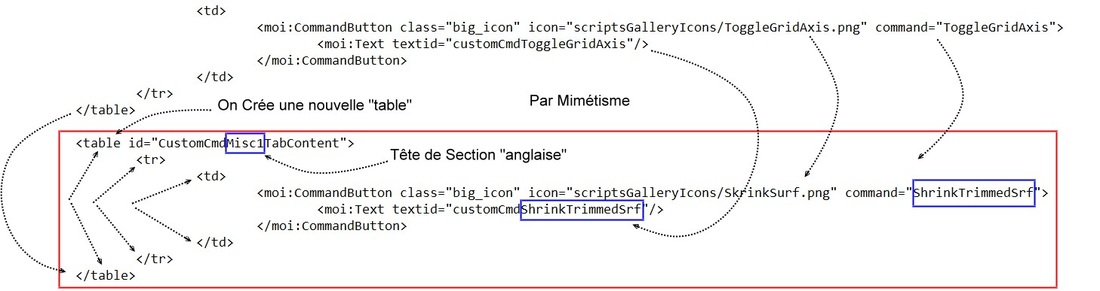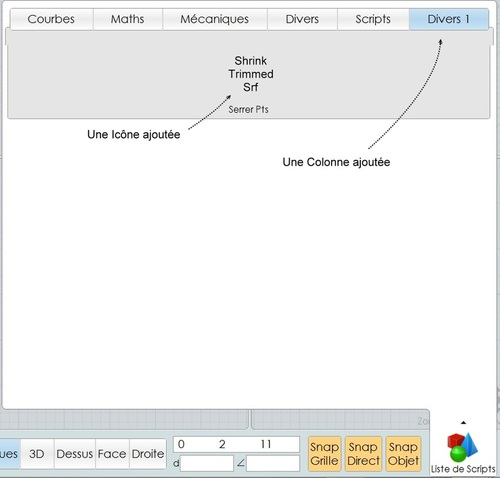Octobre 2019
Méthode d'installation dans le Dossier AppData/moi(Windows) d'avec la version de Max Smirnov Orig
Intérêt il n'a plus à recharger ses fichiers commands à chaque nouvelle beta de Moi!
Vous obtiendrez 40 icônes dans la barre de tâche de Moi! Ici je n'en ai gardé que 3!
Intérêt il n'a plus à recharger ses fichiers commands à chaque nouvelle beta de Moi!
Vous obtiendrez 40 icônes dans la barre de tâche de Moi! Ici je n'en ai gardé que 3!
Pour effacer provisoirement une des 40 icône : il suffit de renommer l'extension ".js" du dossier startup!
"C:\Users\Vous\AppData\Roaming\Moi\startup\97 Nodeeditor.js" en "97 Nodeeditor.jsk" par exemple.
"C:\Users\Vous\AppData\Roaming\Moi\startup\97 Nodeeditor.js" en "97 Nodeeditor.jsk" par exemple.
|
Charger et décompresser le fichier ci-contre
|
| ||||||
Le programme est configuré de la sorte
Ajout d'une taille d'icône personnalisée au fichier moi.css comme celle de la ScriptGallery de Marco.
C'est le seul fichier d'installation original de Moi qui nécessite une mise à jour.
Copiez 'moi.css' dans C:\Fichiers du programme\MoI 4.0 beta Oct-10-2019\ui
Copiez '99 CustScripts.js' dans C:\Users\<nomd'utilisateur>\AppData\Roaming\Moi\startup
Copiez 'CustScripts.htm' vers :C:\Users\<nomd'utilisateur>\AppData\Roaming\Moi\customui
Copiez vos fichiers de script .js préférés dans C:\Users\<nomd'utilisateur>\AppData\Roaming\Moi\commandes
Note : Ajoutez le fichier d'icône PNG dans le même répertoire avec le même nom.
Le programme personnalisé est une réécriture du script inclus avec Moi pour les scripts menuitem.
Le programme a ajouté des boutons d'icônes.
Changez de langue en renommant simplement les fichiers de script dans votre langue préférée.
Ajout d'une taille d'icône personnalisée au fichier moi.css comme celle de la ScriptGallery de Marco.
C'est le seul fichier d'installation original de Moi qui nécessite une mise à jour.
Copiez 'moi.css' dans C:\Fichiers du programme\MoI 4.0 beta Oct-10-2019\ui
Copiez '99 CustScripts.js' dans C:\Users\<nomd'utilisateur>\AppData\Roaming\Moi\startup
Copiez 'CustScripts.htm' vers :C:\Users\<nomd'utilisateur>\AppData\Roaming\Moi\customui
Copiez vos fichiers de script .js préférés dans C:\Users\<nomd'utilisateur>\AppData\Roaming\Moi\commandes
Note : Ajoutez le fichier d'icône PNG dans le même répertoire avec le même nom.
Le programme personnalisé est une réécriture du script inclus avec Moi pour les scripts menuitem.
Le programme a ajouté des boutons d'icônes.
Changez de langue en renommant simplement les fichiers de script dans votre langue préférée.
Mai 2019 et antérieur
Liste de Scripts et Commandes dans la barre de Tâches! By Marco Original
Répartie en 5 Sections!
|
V3 Remplacez votre fichier
Moi/Ui/FrenchStrings.txt par celui ci-contre ---> : |
| ||||||
|
V4 Ajouter le contenu du fichier ci-contre au fichier FrenchStrings.txt original (les textes)
|
| ||||||
|
Avec un éditeur de Texte mettez ces lignes
ci-contre à la fin du fichier moi.css du répertoire "moi\ui\moi.css" |
/* ScriptsGallery START */
moi\:CommandButton.big_icon > img { width:96px; height:96px; } /* ScriptsGallery END */ |
Avec un éditeur de texte mettez ces lignes suivantes dans le fichier CommandBar.htm du répertoire "moi\ui\CommandBar.htm
Comme indiqué dans l'image qui suit le texte!
Comme indiqué dans l'image qui suit le texte!
<!-- ScriptsGallery START -->
<moi:Spacer>
<vcenter>
<moi:CommandMenuButton menu="ScriptsGallery.htm" icon="scriptsGalleryIcons/3dScriptsGallery.png">
<moi:Text textid="ScriptsGalleryText">
</moi:CommandMenuButton>
</vcenter>
<!-- ScriptsGallery END -->
<moi:Spacer>
<vcenter>
<moi:CommandMenuButton menu="ScriptsGallery.htm" icon="scriptsGalleryIcons/3dScriptsGallery.png">
<moi:Text textid="ScriptsGalleryText">
</moi:CommandMenuButton>
</vcenter>
<!-- ScriptsGallery END -->
|
Décompressez ce fichier ci-contre (les icônes)
et mettez tout le contenu dans le répertoire "moi\ui" (si vous avez des dossiers/fichiers similaires vous pouvez les mettre en lieux sûrs au cas où) |
| ||||||
|
Décompressez ce fichier ci-contre (les plugins VF)
et mettez tout le contenu dans le répertoire "moi" Ces plugins ne sont peut-être pas dans leurs dernières versions! IL faut donc les actualiser s'il y a un message d'erreur à leurs lancements! (si vous avez des dossiers/fichiers similaires vous pouvez les mettre en lieux sûrs au cas où) |
| ||||||
Pour la V4 il faut remplacer votre fichier ScriptsGallery.htm par celui-ci ScriptsGallery.htm
Vous pouvez maintenant lancer Moi3D!
Si vous vouliez maintenant ajouter vos propres icônes et fonctions...
Ici pour la Commande cachée ExplodeMove native de Moi!
- Faire une Image PNG à fond Transparent 96*96 pixels et la mettre dans le dossier moi/ui/scriptsGalleryIcons
- Mettre la ligne suivante avec la traduction française que l'on veut!
customCmdExplodeMove=Exploser
dans la rubrique correspondante du Fichier Moi/ui/FrenchStrings.txt !
On aura donc par exemple:
CustomCmdMechTab=Mécaniques (la tête de Section)
customCmdChainMaker=Chaînes
customCmdDimensions=Dimensions
customCmdGear=Engrenages
customCmdNutsAndBolts=Ecrou Rondelle
customCmdHatchIt=Hachures
customCmdExplodeMove=Exploser (placée ici à la fin car le plus facile pour la mise en place ...
(en fait l'ordre des lignes dans le fichier FrenchStrings.txt n'a aucune importance,
c'est juste une base de donnée - un "dictionnaire" même pas alphabétique ou puise Moi pour ses traductions !)
- Par "mimétisme" dans le fichier moi/ui/ScriptsGallery.htm
on rajoute les lignes du rectangle rouge dans la section correspondante!
ici placée après la fonction "Pipe" (si on voulait la mettre dans l'ordre "alphabétique",
il faudrait jouer avec les autres balises "tr" suivant la mise en page! (c'est le plaisir du HTML :)
Ici pour la Commande cachée ExplodeMove native de Moi!
- Faire une Image PNG à fond Transparent 96*96 pixels et la mettre dans le dossier moi/ui/scriptsGalleryIcons
- Mettre la ligne suivante avec la traduction française que l'on veut!
customCmdExplodeMove=Exploser
dans la rubrique correspondante du Fichier Moi/ui/FrenchStrings.txt !
On aura donc par exemple:
CustomCmdMechTab=Mécaniques (la tête de Section)
customCmdChainMaker=Chaînes
customCmdDimensions=Dimensions
customCmdGear=Engrenages
customCmdNutsAndBolts=Ecrou Rondelle
customCmdHatchIt=Hachures
customCmdExplodeMove=Exploser (placée ici à la fin car le plus facile pour la mise en place ...
(en fait l'ordre des lignes dans le fichier FrenchStrings.txt n'a aucune importance,
c'est juste une base de donnée - un "dictionnaire" même pas alphabétique ou puise Moi pour ses traductions !)
- Par "mimétisme" dans le fichier moi/ui/ScriptsGallery.htm
on rajoute les lignes du rectangle rouge dans la section correspondante!
ici placée après la fonction "Pipe" (si on voulait la mettre dans l'ordre "alphabétique",
il faudrait jouer avec les autres balises "tr" suivant la mise en page! (c'est le plaisir du HTML :)
Evidemment il faut que la commande ExplodeMove et ses autres composants existe dans le dossier commands! (en général 2 fichiers: .htm et .js)
On aura par exemple ces 2 Commandes en plus dans la barre de tâches!
On aura par exemple ces 2 Commandes en plus dans la barre de tâches!
Si vous vouliez mettre un "Une Ligne" (script) avec une icône! Par exemple les "loops" ou boucles de sélections!
script:/*Loop sélection*/moi.geometryDatabase.selectLoop();
Voir cette page La "Sélection par "Loops"
script:/*Loop sélection*/moi.geometryDatabase.selectLoop();
Voir cette page La "Sélection par "Loops"
- Il suffit de créer un fichier ".js" du"Une ligne" avec le nom que vous voulez avec un éditeur de texte!
Donc ici par exemple je prends "Boucle.js"
et je mets ce fichier créé dans le répertoire moi/scripts (s'il n'existe pas, il faut le créer)
- Faire une Image PNG à fond Transparent 96*96 pixels et la mettre dans le dossier moi/ui/scriptsGalleryIcons
Dans le fichier moi/ui/FrenchStrings.txt
- on rajoute la ligne Boucle (la commande créée s'appelle Boucle, le nom sous l'image Boucles)
...
customCmdNutsAndBolts=Ecrou Rondelle
customCmdExplodeMove=Exploser
customCmdHatchIt=Hachures
customCmdMake2D=Plan 2D
customCmdBoucle=Boucles
- Dans le fichier moi/ui/ScriptsGallery.htm
Comme on arrive en fin de colonne d'affichage, on rajoute les fameux "tr" entre crochets ouvrants / fermants!
Sinon la fenêtre s'agrandirait d'une colonne!!!
Donc ici par exemple je prends "Boucle.js"
et je mets ce fichier créé dans le répertoire moi/scripts (s'il n'existe pas, il faut le créer)
- Faire une Image PNG à fond Transparent 96*96 pixels et la mettre dans le dossier moi/ui/scriptsGalleryIcons
Dans le fichier moi/ui/FrenchStrings.txt
- on rajoute la ligne Boucle (la commande créée s'appelle Boucle, le nom sous l'image Boucles)
...
customCmdNutsAndBolts=Ecrou Rondelle
customCmdExplodeMove=Exploser
customCmdHatchIt=Hachures
customCmdMake2D=Plan 2D
customCmdBoucle=Boucles
- Dans le fichier moi/ui/ScriptsGallery.htm
Comme on arrive en fin de colonne d'affichage, on rajoute les fameux "tr" entre crochets ouvrants / fermants!
Sinon la fenêtre s'agrandirait d'une colonne!!!
On relance Moi! (ici les scripts ont été mis dans la section Mécaniques pour exemple...)
Propositions d'images d'Icônes by Bear17
Pour ajouter une colonne!
Par exemple pour la commande cachée ShrinkTrimmedSrf
A l'aide d'un éditeur de Texte (ou du Bloc Note)
- Dans le fichier moi/ui/FrechStrings.txt
on rajoute (Misc1 est par exemple la nouvelle tête de colonne "Anglaise", Divers 1 la française )
CustomCmdMisc1Tab=Divers 1
customCmdShrinkTrimmedSrf=Serrer Pts
(dans la version anglaise on ajoute par exemple Misc1 que je n'ai pas touchée pour l'instant)
Car normalement il faudrait tout rebidouiller pour que cela marche dans les deux langues!
- Dans le dossier moi/ui/scriptsGalleryIcons, on rajoute son Image PNG à fond transparent.
- Et dans le dossier moi/ui/ScriptsGallery.htm on effectue ces deux changements!
Le premier!
A l'aide d'un éditeur de Texte (ou du Bloc Note)
- Dans le fichier moi/ui/FrechStrings.txt
on rajoute (Misc1 est par exemple la nouvelle tête de colonne "Anglaise", Divers 1 la française )
CustomCmdMisc1Tab=Divers 1
customCmdShrinkTrimmedSrf=Serrer Pts
(dans la version anglaise on ajoute par exemple Misc1 que je n'ai pas touchée pour l'instant)
Car normalement il faudrait tout rebidouiller pour que cela marche dans les deux langues!
- Dans le dossier moi/ui/scriptsGalleryIcons, on rajoute son Image PNG à fond transparent.
- Et dans le dossier moi/ui/ScriptsGallery.htm on effectue ces deux changements!
Le premier!
Le deuxième!
(la tête de section anglaise est purement "fictive" car elle n'apparaitra pas tant que tout le versant anglais sera fait!)
Par contre l'image sur la partie anglaise lancera bien la commande!
La partie française marchera sans souci!
(la tête de section anglaise est purement "fictive" car elle n'apparaitra pas tant que tout le versant anglais sera fait!)
Par contre l'image sur la partie anglaise lancera bien la commande!
La partie française marchera sans souci!
On peut relancer Moi!